- Autor Jason Gerald [email protected].
- Public 2024-01-19 22:14.
- Modificat ultima dată 2025-01-23 12:43.
Acest wikiHow vă învață cum să găsiți și să vă alăturați grupurilor pe Facebook. Puteți face acest lucru, fie prin intermediul versiunii mobile a Facebook, fie a site-ului Facebook.
Etapa
Metoda 1 din 2: pe dispozitive mobile
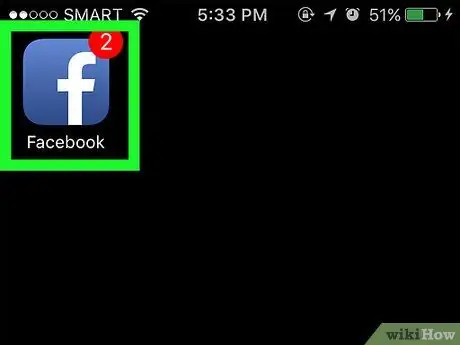
Pasul 1. Deschide Facebook
Atingeți pictograma aplicației Facebook, care arată ca un „f” alb pe un fundal albastru închis. După aceea, pagina de flux de știri se va deschide.
Introduceți adresa de e-mail (sau numărul de telefon) și parola înainte de a continua dacă nu sunteți conectat la contul dvs
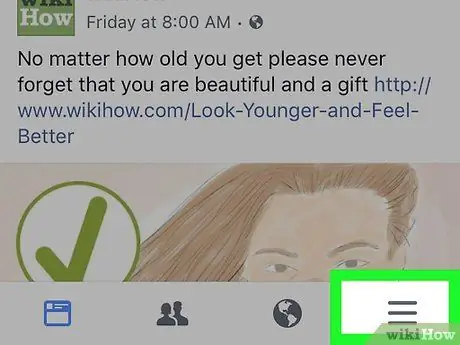
Pasul 2. Atingeți
Se află în colțul din dreapta jos al ecranului (iPhone) sau în colțul din dreapta sus al ecranului (Android). Va fi afișat un meniu pop-out.
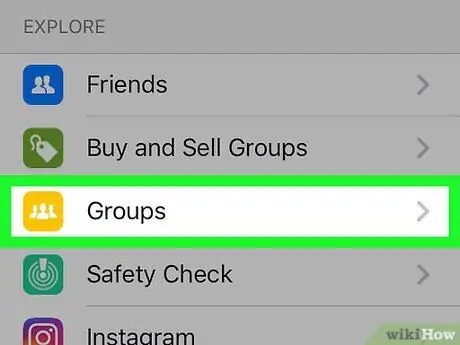
Pasul 3. Atingeți Grupuri sau Grup.
Se află în partea de sus a meniului pop-out. Odată atins, pagina „Grupuri” („Grupuri”) se va încărca.
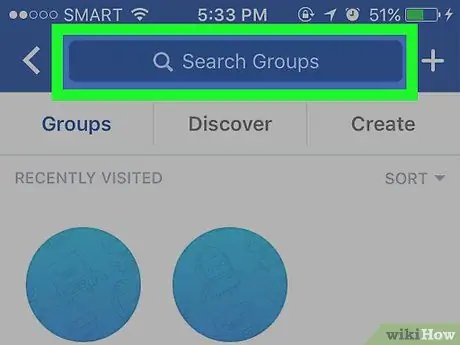
Pasul 4. Atingeți bara de căutare
Este o bară albastră închisă în partea de sus și este marcată cu „Grupuri de căutare”.
Dacă doriți să căutați grupuri în care vă aflați deja, rămâneți pe pagina „Grupuri” sau „Grupuri”. Puteți vedea toate grupurile din care faceți parte sau pe care le urmăriți pe această pagină
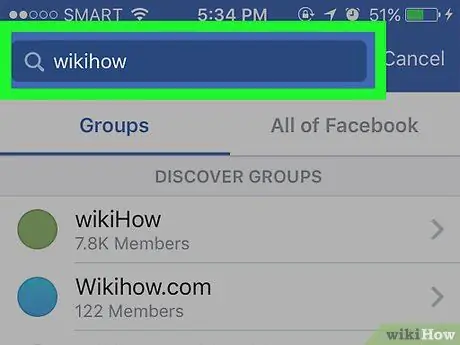
Pasul 5. Introduceți cuvintele cheie de căutare
Tastați un cuvânt sau o expresie care se potrivește cu tipul de grup pe care îl căutați. Când introduceți un cuvânt sau o expresie, rezultatele căutării vor fi afișate sub câmpul de căutare.
Dacă sunteți în căutarea unui anumit grup, tastați numele grupului
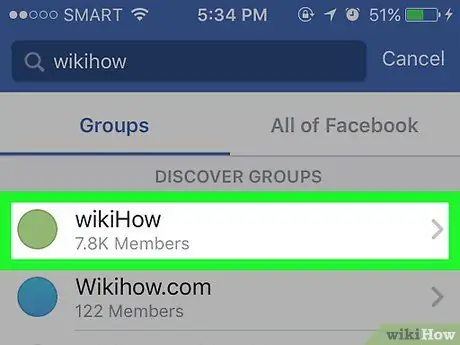
Pasul 6. Selectați un grup
Atingeți numele grupului care vă place sau pe care doriți să îl vizualizați. După aceea, puteți vedea fotografia de copertă a grupului și încărcările acestuia, dacă grupul este un grup public.
- Dacă grupul este un grup închis, nu puteți vedea încărcările.
- Nu puteți găsi un grup secret fără invitația unui membru al grupului în cauză.
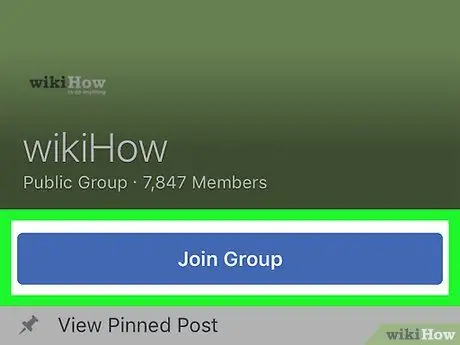
Pasul 7. Atingeți Alăturați-vă grupului sau Alăturați-vă grupului dacă doriți să vă înscrieți.
Este un buton albastru în partea de sus a paginii. După aceea, o cerere de înscriere va fi trimisă administratorului grupului.
Dacă sunteți acceptat în grup, îl puteți vizita selectând fila „ Grupuri ”(„ Grup”) din meniul„ ☰ ”.
Metoda 2 din 2: pe site-ul desktop
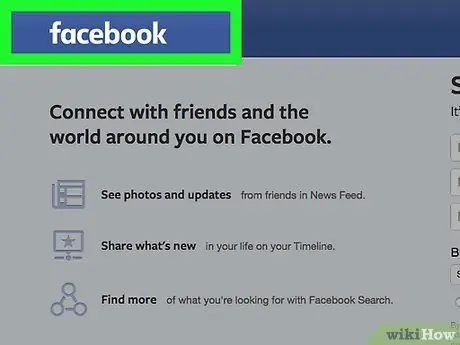
Pasul 1. Deschide Facebook
Accesați Pagina de flux de știri Facebook se va încărca dacă sunteți conectat la contul dvs.
Dacă nu, introduceți adresa de e-mail (sau numărul de telefon) și parola în câmpurile din colțul din dreapta sus al paginii
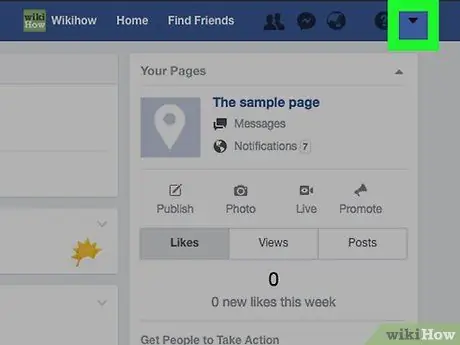
Pasul 2. Faceți clic pe
Este o pictogramă săgeată în colțul din dreapta sus al paginii Facebook. Meniul derulant se va încărca ulterior.
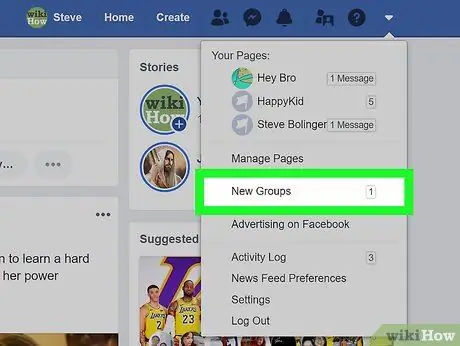
Pasul 3. Faceți clic pe Gestionați grupurile sau Gestionați grupurile.
Se află în mijlocul meniului derulant. După aceea, fila „ Descoperit ”(„ Găsiți”) din pagina„ Grupuri”(„ Grupuri”) se va încărca.
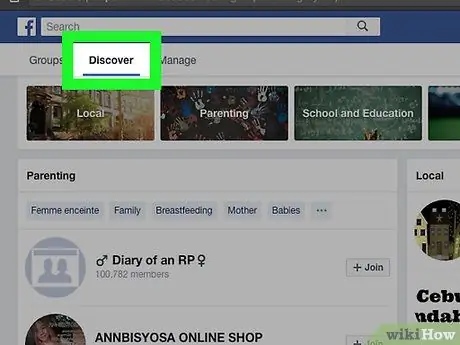
Pasul 4. Răsfoiți opțiunile de grup sugerate
Toate grupurile din fila „ Descoperit ”(„ Descoperă”) este personalizat pe baza activității și intereselor curente ale prietenilor tăi.
- Puteți face clic pe „ + Alătură-te ”Sau„ + Alăturați-vă”din partea dreaptă a grupului pentru a trimite o cerere de aderare la grup.
- Dacă doriți să vedeți grupurile în care vă aflați în prezent, faceți clic pe „ Grupuri ”(„ Grup”) în colțul din stânga sus al paginii.
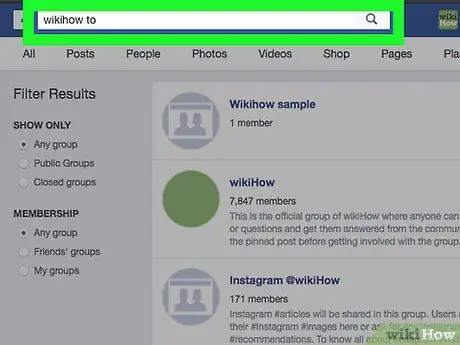
Pasul 5. Căutați grupuri după nume
Faceți clic pe bara de căutare din partea de sus a paginii Facebook și tastați numele grupului sau cuvântul cheie, apoi apăsați Enter.
De exemplu, dacă doriți să căutați un grup care se concentrează pe alimentația sănătoasă, puteți introduce expresia „dietă sănătoasă” sau „mâncare sănătoasă” în bara de căutare
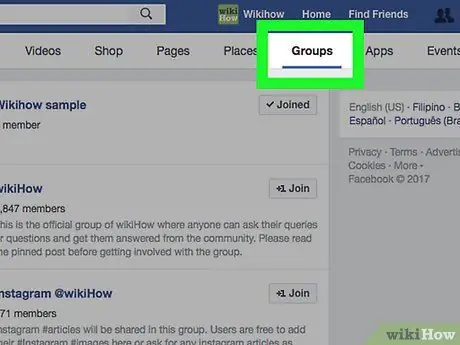
Pasul 6. Faceți clic pe fila Grupuri sau Grup.
Se află în partea de sus a paginii de căutare, chiar sub panglica albastră de Facebook. După aceea, Facebook va afișa numai grupuri care corespund cuvântului cheie de căutare.
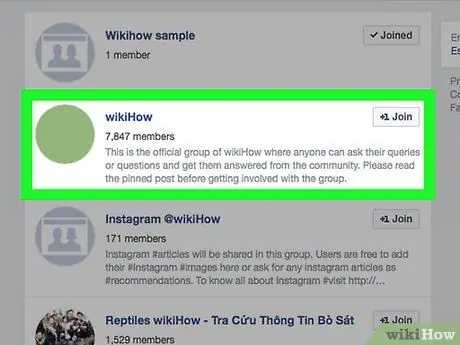
Pasul 7. Selectați un grup
Faceți clic pe numele grupului pe care îl considerați interesant. Pagina grupului se va deschide și puteți vedea încărcările dacă grupul este un grup public.
- Dacă grupul este un grup închis, nu veți putea vedea postările din el.
- Nu puteți găsi un grup secret fără invitația unui membru al grupului în cauză.
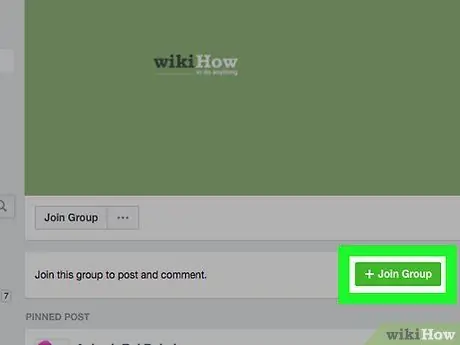
Pasul 8. Faceți clic pe + Alăturați-vă grupului sau + Alăturați-vă grupurilor.
Acest buton se află sub fotografia de profil a grupului. O cerere de înscriere va fi trimisă administratorului grupului.






